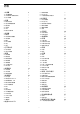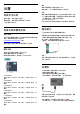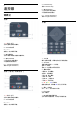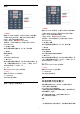operation manual
Table Of Contents
的蓝色 LED 环形指示灯将开始闪烁。
2 - 为保证操作成功,配对期间必须使遥控器靠近电视(1
米之内)。
3 - 如果按下
后,电视未启动语音控制字段,则配对未成功。
4
-
建议等到完全启动电视机且所有后台程序也都启动之后再
进入配对模式,因为含有进一步说明的提示消息可能出现
得太晚,而这会对配对过程产生不利影响。
配对或再次配对
如果电视与遥控器的配对已断开,则可以重新配对。
您只需长按 PAIR 键(约 3 秒钟)进行配对。
或者,转至 设置 > 无线和网络
> 遥控器 > 遥控器配对,然后按照屏幕说明操作。
配对成功后会出现一条消息。
遥控器软件
设置 > 无线和网络 > 遥控器 > 遥控器信息
一旦遥控器配对,您可查看当前遥控器软件版本。
设置 > 无线和网络 > 遥控器 > 更新遥控器软件
检查可用的遥控器软件更新。
3.3
语音搜索
只需使用语音功能,即可在互联网上搜索视频、音乐或其
他内容。您可以对着遥控器的麦克风讲话。
您需要将遥控器与电视配对,之后方可使用语音搜索功能
。
要使用语音...
1 - 按下遥控器上的
,遥控器上的蓝灯将亮起,此时将打开搜索字段,麦克风
处于活动状态。
2 - 清晰地说出您要搜索的内容。您有 10 秒钟讲话时间,
之后麦克风会关闭。可能需要过一会结果才会出现。
3 - 在搜索结果列表中,可以选择您需要的项。
3.4
键盘
概述
Qwerty/Azerty 键盘概述
1 - Azerty 字符
键盘布局设置为 Azerty 时的字符位置。
2 - 删除
删除输入字符。
3 - Shift
输入大写字符。
4 - Fn 键
输入数字或标点字符。
5 - 空格键
6 - 导航和 OK
注意
:您需要将遥控器与电视配对,之后方可使用遥控键盘。
编写文本
利用遥控器背面的键盘,可以在屏幕上的任何文本字段中
输入文本。
要写入文本…
1 - 如果尚未选择文本字段,请先选择。
2
-
将遥控键盘面朝上即可激活键盘键。用双手握住遥控器,
并用拇指输入。
3 - 要隐藏屏幕键盘,请按 BACK。
按 OK 确认文本。
屏幕键盘
如果使用屏幕键盘输入文本,可以将键盘布局配置为您习
惯使用的布局。
要打开这些设置…
按 HOME,选择 设置,然后按 OK。
5 - 选择 Android 设置,然后按 OK。
6 - 选择设备首选项 > 键盘,然后按 OK。
7 - 选择 Gboard 设置 > 语言,然后按 OK
。可以在此设置语言键盘布局。
8 - 按 BACK 关闭菜单,回到上一步。
• 使用遥控器控制电视的最佳距离应小于 5 米。
• 使用遥控器键盘时,最好将遥控器角度保持在 50
度以内。
• 不要阻挡遥控器红外线。
9